D3dx10_43.dll-problem orsakas på ett eller annat sätt av ett problem med Microsoft DirectX.
DLL-filen d3dx10_43 är en av många filer som ingår i DirectX-programvarusamlingen. Eftersom DirectX används av de flesta Windows-baserade spel och avancerade grafikprogram, visas d3dx10_43.dll-fel vanligtvis bara när du använder dessa program.
Något av Microsofts operativsystem sedan Windows 98 kan påverkas av d3dx10_43.dll och andra DirectX-problem. Detta inkluderar Windows 10, Windows 8, Windows 7, Windows Vista, Windows XP och Windows 2000.
D3dx10_43.dll-fel
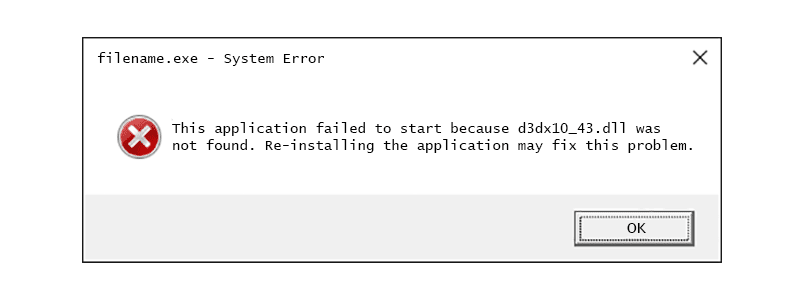
Det finns många sätt d3dx10_43.dll-fel kan visas på din dator. Här är flera av de vanligaste specifika d3dx10_43.dll-felmeddelanden som du kan se:
- D3dx10_43.DLL hittades inte
- Filen d3dx10_43.dll saknas
- Filen d3dx10_43.dll hittades inte
- D3dx10_43.dll hittades inte. Ominstallering kan hjälpa till att åtgärda detta.
D3dx10_43.dll-fel visas vanligtvis när ett spel eller annat program startar. DLL-fel är dock inte begränsade till den tiden; de kan inträffa när som helst när d3dx10_43 DLL-filen behövs, som när du försöker utföra en viss åtgärd i programmet, när programmet försöker uppdatera eller när du närmar dig slutet på att använda programvaran och håller på att stänga den.
Felmeddelandet d3dx10_43.dll kan gälla alla program som använder Microsoft DirectX men det är oftast associerat med videospel. Total War: ARENA, Arma 3, World of Tanks och DC Universe Online (DCUO) är några exempel på videospel som har varit kända för att visa ett felmeddelande d3dx10_43.dll antingen efter att du har valt Spela-knappen eller när spelet är försöker först öppna.
Hur du åtgärdar D3dx10_43.dll fel
Ladda inte ner d3dx10_43.dll DLL-filen separat från någon "DLL-nedladdningssida." Det finns flera orsaker till att nedladdning av DLL-filer från dessa webbplatser aldrig är en bra idé. Om du redan har laddat ner d3dx10_43.dll tar du bort den från var du än lägger den och fortsätter med dessa steg.
-
Starta om datorn om du inte har gjort det ännu.D3dx10_43.dll-felet kan vara ett fel och en enkel omstart kan rensa upp det helt. Att starta om är faktiskt en vanlig metod för att lösa många datorproblem.
-
Installera den senaste versionen av Microsoft DirectX. Chansen är stor att uppgradering till den senaste versionen av DirectX kommer att fixa felet d3dx10_43.dll hittades inte.Samma DirectX-installationsprogram fungerar med alla versioner av Windows inklusive Windows 10, 8, 7, Vista, XP och mer. Den ersätter alla saknade DirectX 11-, DirectX 10- eller DirectX 9-filer.
Microsoft släpper ofta uppdateringar till DirectX utan att uppdatera versionsnummer eller bokstav, så se till att installera den senaste versionen även om din version är tekniskt densamma.
-
Förutsatt att den senaste DirectX-versionen från Microsoft inte fixar d3dx10_43.dll-felet du får, leta efter ett DirectX-installationsprogram på ditt spel eller en applikations-DVD eller CD. Om ett spel eller annat program använder DirectX kommer programutvecklarna vanligtvis att inkludera en kopia av DirectX på installationsskivan.
Ibland, men inte ofta, passar DirectX-versionen på skivan bättre för programmet än den senaste versionen som finns online.
-
Avinstallera spelet eller programvaran och installera om det igen. Något kan ha hänt med filerna i programmet som fungerar med d3dx10_43.dll och en ominstallation kan göra tricket.Ibland är en fullständig avinstallation med hjälp av ett programavinstallationsverktyg det bästa sättet att bli av med alla rester av ett program så att du har större chans till en lyckad ominstallation.
-
Återställ filen d3dx10_43.dll från det senaste DirectX-programvarupaketet. Om ovanstående felsökningssteg inte har fungerat för att lösa ditt d3dx10_43.dll-fel, försök att extrahera d3dx10_43.dll individuellt från det nedladdningsbara paketet för DirectX. -
Uppdatera drivrutinerna för ditt grafikkort. Även om det inte är den vanligaste lösningen kan det i vissa situationer korrigera detta DirectX-problem att uppdatera drivrutinerna för grafikkortet på din dator.
